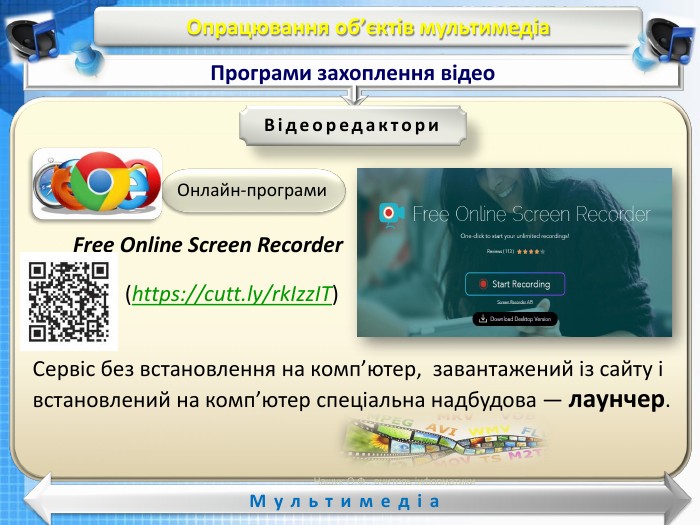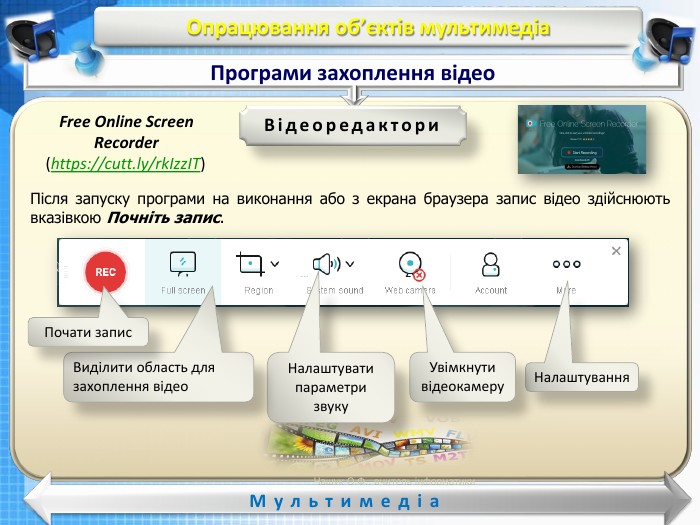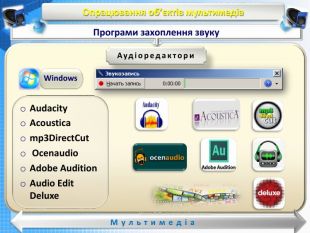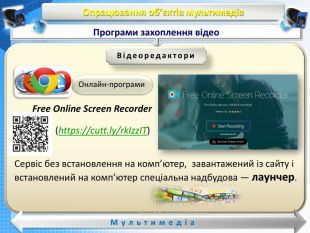Захоплення аудіо й відео, створення аудіо-, відеофрагментів
Про матеріал
Мета:
За допомогою яких програм захоплюють звук
За допомогою яких програм захоплюють відео
Про основи роботи з мультимедійними даними Перегляд файлу
Зміст слайдів
pptx
Оцінка розробки


Безкоштовний сертифікат
про публікацію авторської розробки
про публікацію авторської розробки
Щоб отримати, додайте розробку
Додати розробку